簡単!Micro SDカードのデータ復元方法
- ホーム
- サポート
- データ復元・復旧・復活
- SDカード復元
- 簡単!Micro SDカードのデータ復元方法
概要
microSDカードは大量のファイルを保存できる小さなカードです。誤って削除したりフォーマットした場合でも、microSDカードから失われたデータを復元できます。次に詳しく紹介します。

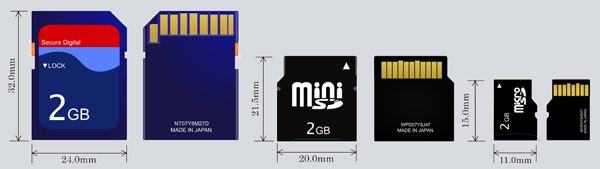

操作簡単 ウィザード形式で初心者も自力で復元可能。
100%安全 読み取り専用モードでデバイスをスキャンし、データをお見つけ出すだけで、データへの修正等の操作は一切ありません。
500以上種類のデータ復元対応 音楽、動画、地図、ワード、ドキュメント、PDF、メール、写真等よく利用されるファイルを復元可能。
プレビュー機能付き スキャン中もプレビュー可能、目標データが出たら、スキャンを中止でき、高速に復元可能。
無料確認可能 無料体験版でデータを見つけ出し、データを復元できるか確認可能。
操作簡単 ウィザード形式で初心者も自力で復元可能。
100%安全 読み取り専用モード復元、データへの修正等の操作...
500以上種類のデータ復元対応 音楽、動画、メール、写真等復...
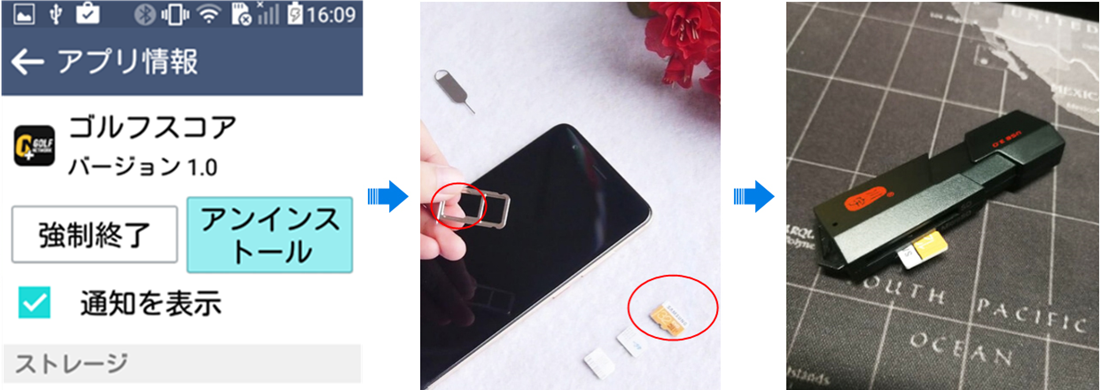
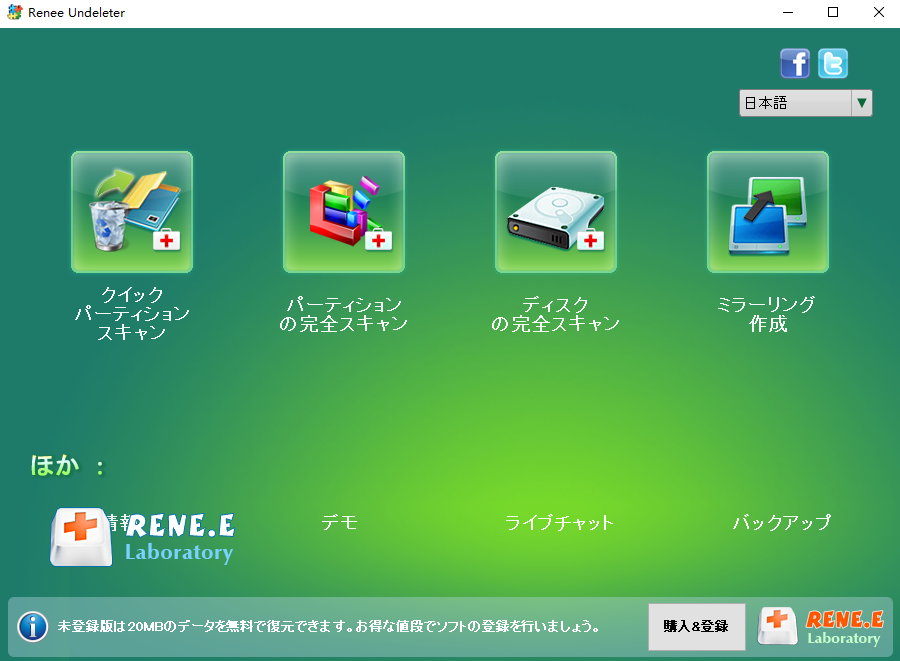
- クイックパーティションスキャン:ファイルタイプを指定することで素早く削除したデータを復元します。
- パーティションの完全スキャン:パーティションを丸ごとスキャンし、削除したファイルを復元します。
- ディスクの完全スキャン:ディスクをまんべんなくスキャンし、すべてのファイルを救出します。
- ミラーリング作成:データの損失を防止するためにディスクをバックアップします。
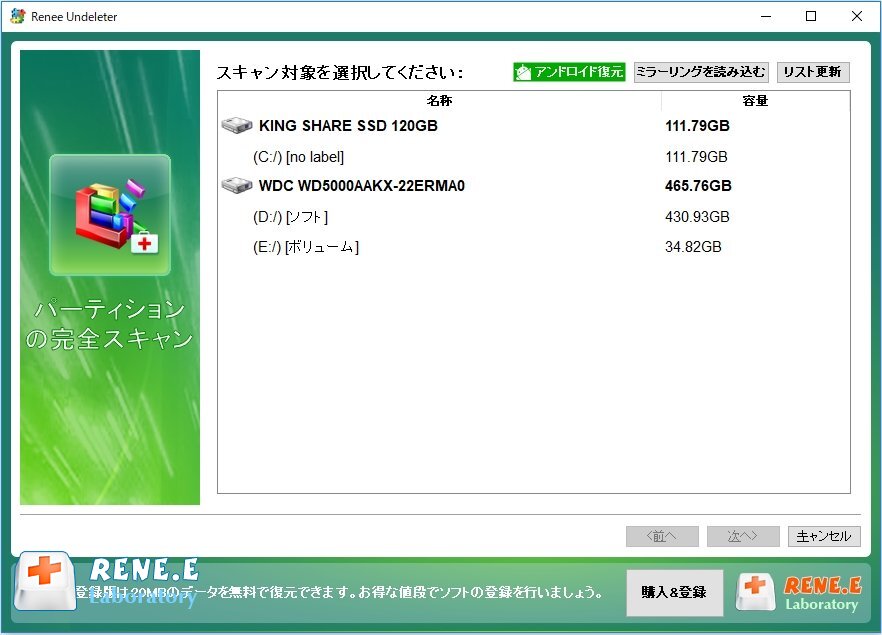
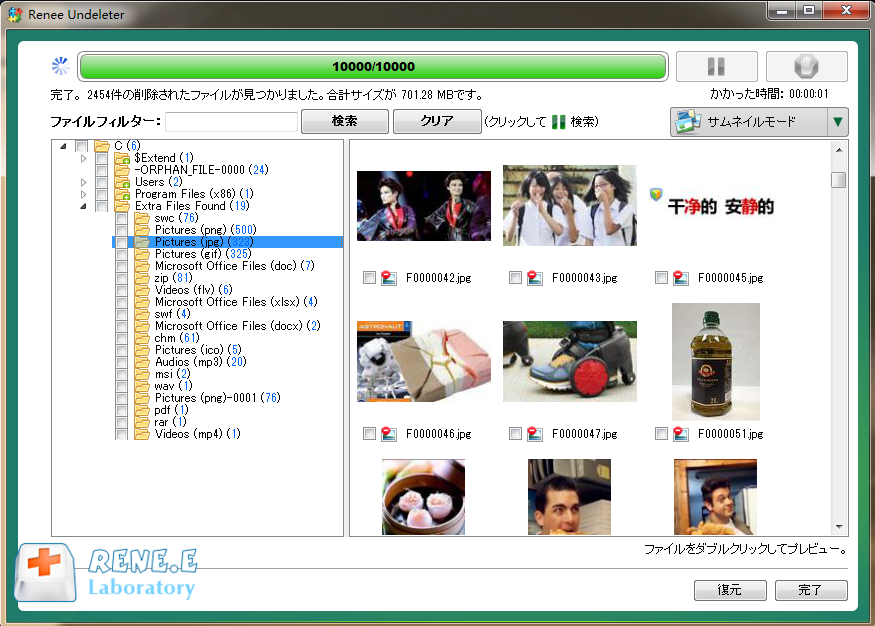

関連記事 :
2024-04-01
Yuki : SDカードのパーティションが消えたり、削除された場合に復元する方法を紹介します。推奨する方法を使用して重要なデータを復元しましょ...
2023-09-21
Satoshi : Android スマートフォンのギャラリーは、内部ストレージやSDカードにある写真やビデオを表示するアプリ。SDカードの画像が表...
2024-04-01
Imori : SDカードの使用は便利で広く普及していますが、寿命があるため様々な故障が発生することがあります。SDカードが認識しない・読み込ま...
Android SDカード上のキャッシュファイルを復元する方法
2024-02-18
Ayu : Android デバイスを使用している場合、一部のキャッシュ ファイルにはアカウント情報、個人ファイルの写真などの重要な情報が含...




